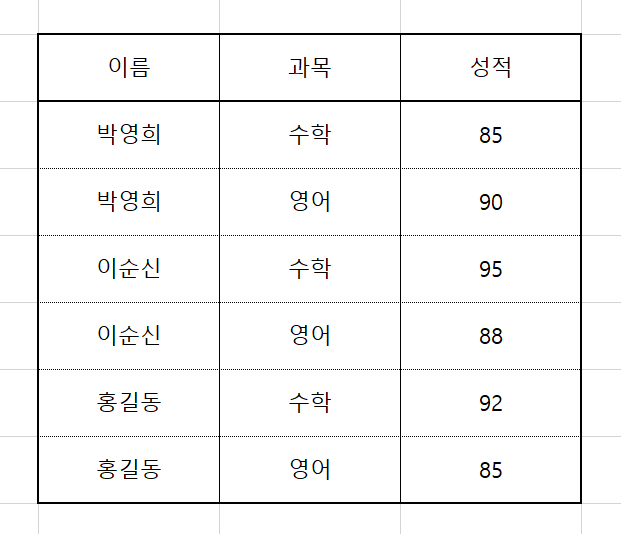오늘은 엑셀의 유용한 함수 중 하나인 HLOOKUP에 대해 알아보겠습니다. HLOOKUP은 수평 방향으로 데이터를 검색할 때 사용되며, VLOOKUP과 함께 엑셀에서 자주 사용되는 검색 함수입니다. HLOOKUP 함수란? HLOOKUP은 Horizontal Lookup의 약자로, 특정 행에서 원하는 값을 찾아 반환하는 함수입니다. 이 함수는 원하는 값이 위치한 열을 기준으로, 지정한 범위 내에서 가로 방향으로 검색을 수행합니다. HLOOKUP 함수의 형식 =HLOOKUP(lookup_value, table_array, row_index_num, [range_lookup]) * lookup_value: 찾고자 하는 값입니다. 이 값은 첫 번째 행에서 검색됩니다. * table_array: 검색할 데이터 범..